Hagaaji Cusboonaysiinta Warframe wuu fashilmay
Warframe waa ciyaarta toogashada badan ee tooska ah ee tooska ah maadaama ay bilaash tahay oo si fudud loo heli karo. Waxaad ka soo dejisan kartaa ciyaartan Steam lacag la’aan. Dhawr cusbooneysiin ah ayaa la sii daayaa si xilliyo ah si loo hagaajiyo ciyaarta. Hase yeeshee, dhowr isku xidh oo shabakad xun ayaa horseeday arrintii cusboonaysiinta Warframe(Warframe update) . Haddii aad la kulanto halgan inta aad ciyaarta cusboonaysiinayso, maqaalkani wax badan ayuu ku caawinayaa. Waxaan keennay hage qumman oo kaa caawin doona inaad hagaajiso cusboonaysiinta Warframe(Warframe update) arrinta fashilantay. Markaa, sii wad akhriska!

Sida loo hagaajiyo Cusboonaysiinta Warframe-ka ayaa ku fashilmay Windows 10(How to Fix Warframe Update Failed on Windows 10)
Sababo dhowr ah ayaa kicinaya arrintan. Laga bilaabo goobaha intarneedka ilaa joogitaanka malware, waxaad la kulmi kartaa dhibka mar kasta. Si taxadar leh u akhri qaybtan si aad u barato arrimaha keenaya qaladkan Windows 10 .
- Corrupt Microsoft Visual C++ Redistributable Package: Incorrect Microsoft Visual C++ Redistributable ee dib loo qaybin karo waxay u horseedi kartaa dhibaatooyin ku saabsan cusboonaysiinta. Haddii aad la kulanto wax khilaafaad ah inta lagu jiro rakibidda xirmadan, jooji habka oo dib u bilow mar kale. Sidoo kale, haddii aad xirmada si khalad ah ugu rakibtay, ka dibna gacanta ku hagaaji si aad u xalliso arrinta.
- Goobaha Internetka ee iska soo horjeeda:(Conflicting Internet Settings: ) Sahay internet ku filan lagama maarmaan ma aha oo kaliya Warframe laakiin sidoo kale dhammaan ciyaaraha khadka tooska ah. Inta badan waa lagu go'i doonaa inta ay socoto ciyaarta haddii aadan haysan sahay internet deggan. Haddii aad isticmaasho shabakad Wi-Fi ah, hubi tirada isticmaalayaasha ku xiran safka maadaama isticmaaleha ugu dambeeya uusan heli doonin sahayda shabakadeed habboon. Haddii aad isticmaasho xidhiidhka Ethernet , hubi in uu shaqaynayo iyo in kale. Waxaa lagugula talinayaa inaad isticmaasho isku xirka fiilooyinka halkii aad ka isticmaali lahayd shabakad wireless adeeg aan kala go' lahayn.
- Soodejiso Bulk gudaha Warframe Launcher Settings:(Bulk Download in Warframe Launcher Settings:) Haddii soo- saareha Warframe(Warframe) uu wax arrimo ah ku leeyahay dejintiisa, waxaad la kulmi doontaa dhibaatooyinkan markaad cusboonaysiinayso. Waxaa jira ikhtiyaarka la yiraahdo Bulk Download ee Settings , kaas oo fududayn doona habka soo dejinta ee cusbooneysiinta safka. Habkani waxa uu u tixgalin doonaa soo dejinta oo dhan sidii xidhmo keliya oo ay wada soo dejisan doonaan. Haddii aad gabto sifadan gudaha Warframe Settings , waxaad hagaajin kartaa ciladan.
- Rakibaadda DirectX Corrupt: (Corrupt DirectX Installation: )DirectX waa unugyo kala duwan oo Windows ah oo si toos ah ugu xidha software-kaaga/ciyaarahaaga qalabkaaga muuqaalka iyo maqalka ah. Warframe waxay isticmaashaa DirectX si ay u horumariso khibrada warbaahineed. Haddii aad haysatid faylal rakiban oo musuqmaasuq ah ama dhowr faylal ayaa ka maqan inta lagu jiro habka, waxaa laga yaabaa inaadan si fudud u cusbooneysiinin ciyaarta. Tani waxay keenaysaa dhibaatada marka la cusboonaysiinayo Warframe , iyo si loo xalliyo, ku rakib nooca ugu dambeeyay ee DirectX nidaamkaaga.
- (Corrupt Game Cache:) Khasnadda Ciyaarta (Game)Musuqmaasuqa: Kaydka-bakhaarka ciyaarta ku-meel-gaadhka ah ee xusuusta ciyaarta si aad dhaqso u geliso marka aad bilowdo wakhtiga xiga. Ka dib, kaydka ciyaarta ayaa laga yaabaa inuu ku ururo nidaamkaaga wakhti ka dib, taasoo keenaysa arrinta. Cache ciyaarta musuqmaasuqa ah waxaa lagu nadiifin karaa gacanta sida lagu faray hababka hoos looga hadlay.
- Joogitaanka barnaamijka xaasidnimada: (Presence of Malicious Program:) Malware ama barnaamijka xaasidnimada leh ayaa had iyo jeer khatar ku ah nidaamkaaga, carqaladeeya hawlihii caadiga ahaa ee caadiga ahaa. Haddii aad u malaynayso in khaladkan cusboonaysiinta ee Warframe uu keenay barnaamij xaasidnimo ah, samee iskaanka fayraska si aad u xaqiijiso. Ka saar barnaamijka gabi ahaanba nidaamkaaga oo hubi haddii aad xalisay arrinta.
- Daafaca Windows Firewall wuxuu xannibayaa qaab-dhismeedka dagaalka:(Windows Defender Firewall is Blocking Warframe: ) Ciwaanka ayaa sharraxaya in ku filan! Windows Defender Firewall waa qalab ammaan oo xannibi doona mareegaha, ciyaaraha, barnaamijyada, ama codsiyada in la furo, iyaga oo u tixgelinaya khatar. Si aad u hagaajiso, u dami si ku meel gaar ah, taas oo aan lagu talin, ama liis garee ciyaarta gudaha Defender Firewall(Windows Defender Firewall) .
- Codsiyada Isticmaalka Sare ee CPU ee ku shaqeeya asalka:(High CPU Consuming Applications Running in Background:) Haddii ay jiraan codsiyo badan oo gadaal ka socda inta lagu jiro cusboonaysiinta ama haddii aad isticmaasho barnaamijyo kheyraad badan sida Netflix ama Twitch inta lagu jiro cusboonaysiinta, waxaad la kulmi doontaa dhibaatada. Xir codsiyada gadaal ka socda oo isku day inaad mar kale cusboonaysiiso ciyaarta.
- Dareewalada Shabakadda Isku Dhaca:(Conflicting Network Drivers:) Halkan, laba xaaladood ayaa kicisa khaladkan. Marka hore, haddii darawalada shabakadaadu ay duugoobeen, darawaladii hore waxay noqon doonaan kuwo aan la socon karin nooca ugu dambeeya ee ciyaarta, taasoo keenaysa dhibaatada. Markaa, u cusboonaysii darawaliinta shabakadaada noocoodii u dambeeyay. Marka labaad, haddii aad la kulanto arrimo cusbooneysiin ah ka dib cusboonaysiinta darawalka shabakad, tani waxay ka dhigan tahay nooca ugu dambeeyay ee darawalku waa mid aan ku habboonayn ciyaarta. Marka, kiiskan, dib ugu rog darawalada nuqulkoodii hore.
- Windows OS duugoobay:(Outdated Windows OS:) Qaybo yar oo ka mid ah ciyaaraha khadka tooska ah ayaa si habsami leh u socon kara kaliya haddii aad haysato Windows OS -gii ugu dambeeyay . Haddii aad ka maqan tahay sifadan, si fudud uma cusbooneysiin kartid ciyaarta maadaama ay keento dhibaatooyin badan oo iska soo horjeeda. Cusbooneysii nidaamka(System) hawlgalka oo hubi haddii arrinta la xaliyay.
Qaybtani waxay soo ururisay liiska hababka lagu saxayo arrinta cusboonaysiinta. Saddexda hab ee ugu horreeya waa tillaabooyinka cilad-raadinta ee fudud kuwaas oo kaa caawin doona inaad ku xalliso dhibaatada dhowr tillaabo gudahood. Haddii aadan helin wax hagaajin ah adigoo raacaya hababkan fudud, sii wad hirgelinta hababka cilad-raadinta ee waaweyn.
Habka 1: U beddel Xiriirinta Ethernet(Method 1: Switch to an Ethernet Connection)
Hubi in xidhiidhkaaga intarneetku uu degan yahay iyo in kale. Marka isku xidhka intarneedku aanu fiicnayn, xidhiidhku si isdaba joog ah ayuu u go'aa, taasoo keenta habsocod cusub oo aan dhamaystirnayn. Raac tilmaamaha lagu siiyey si aad u hagaajiso xidhiidhkaaga intarneedka.
- Waxaad samayn kartaa xawaaraha- xawaaraha(speedtest) si aad u ogaato heerka ugu wanaagsan ee xawaaraha shabakada(know the optimum level of network speed) .
- Waxa kale oo aad doorbidi kartaa xidhmo internet oo degdeg ah oo cusub(prefer a new faster internet package) oo ka soo iibso bixiyaha shabakadaada.
- Mararka qaarkood, isku xirka shabakada wireless kuma filna inuu buuxiyo shuruudaha ciyaarta. Xaaladdan oo kale, u beddelashada xidhiidhka Ethernet waxay ku siin kartaa hagaajin arrimaha server-ka(switching to an Ethernet connection might give you a fix for server issues) , iyo cusboonaysiinta dhibaatooyinka.

Habka 2: Dib u bilaw PC(Method 2: Restart PC)
Kahor intaadan tijaabin hababka intiisa kale, waxaa lagugula talinayaa inaad dib u bilowdo nidaamkaaga. Inta badan, dib-u-bilaab fudud ayaa xallin doona arrinta iyada oo aan wax jaangooyo adag ah lahayn. Markaa, isku day inaad dib u bilowdo nidaamkaaga. Taas awgeed -
1. U gudub Desktop -ka adigoo riixaya Win + D keys isku mar.
2. Hadda, wada taabo Alt + F4 keys . Waxaad arki doontaa Shut Down(Shut Down Windows) daaqadaha soo booda sida hoos ku cad.
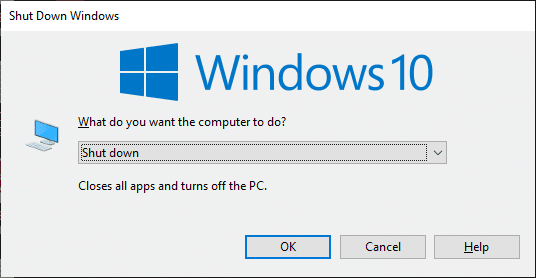
3. Hadda, guji sanduuqa hoos u dhaca oo dooro ikhtiyaarka Dib -u-soo-celinta.(Restart )
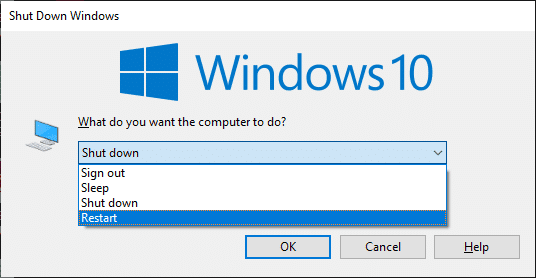
4. Ugu dambeyntii, ku dhufo Enter ama guji OK si aad dib ugu bilowdo nidaamkaaga.
Sidoo kale akhri: (Also Read:) Sida loo hagaajiyo Skyrim Crash Desktop(How to Fix Skyrim Crash to Desktop)
Habka 3: Bilaw Warframe Maamule ahaan(Method 3: Launch Warframe as Administrator)
Waxaad u baahan tahay dhawrsanaan maamul si aad u gasho dhawr faylal iyo adeegyo gudaha Warframe . Haddii aadan haysan xuquuqaha maamul ee loo baahan yahay, waxaa laga yaabaa inaad cusboonaysiiso Warframe khalad fashilmay. Si kastaba ha ahaatee, isticmaaleyaal yar ayaa soo jeediyay in dhibaatada la xallin karo marka barnaamijka loo wado maamule ahaan.
1. Midig ku dhufo Warframe shortcut ee desktop-ka ama u gudub tusaha rakibaadda(installation directory) oo ku dhufo midig.
2. Hadda, guji Properties .
3. Daaqadda Guryaha , u (Properties)beddel(Compatibility ) tab ku habboonaanta.
4. Hadda, calaamadee sanduuqa Ku socodsii barnaamijkan sida maamule(Run this program as an administrator) .

5. Ugu dambeyntii, dhagsii Apply > OK si aad u badbaadiso isbedelada.
Hadda, dib u billow barnaamijka si aad u aragto in arrintu hadda go'an tahay.
Habka 4: Isticmaal VPN Connection(Method 4: Use VPN Connection)
Haddii dhibaatadaada aan la xalin adiga oo raacaya hababka kor ku xusan, waxaa jira fursado yar oo aad kala kulmi karto wax xiriir ah shabakadaada. Adeegaha ciyaaraha iyo bixiyaha adeegga internetka ayaa(Internet Service Provider) laga yaabaa inay isku dhacaan inta lagu jiro gudbinta, sidaas darteed haddii aad isticmaasho Shabakadda Gaarka ah ee Virtual(Virtual Private Network) , waxaad hagaajin kartaa dhibaatada. VPN- yo(VPNs) badan ayaa bixiya nooc tijaabo ah ka hor intaadan soo dejin. Sidaa darteed(Hence) , isticmaal oo soo deji cusbooneysiinta haddii ay suurtagal tahay. Raac tillaabooyinka la bixiyay si aad ugu xidhid VPN(VPN) gudaha Windows 10 .
1. Riix Windows + I keys si aad u bilowdo Settings .
2. Dooro Shabakadda & internetka(Network & internet) , sida ku cad.

3. Guji VPN ee dhinaca bidixda, ka dibna, dhagsii badhanka Connect batoonka u dhigma macmiilkaaga VPN.(VPN client.)

Sidoo kale Akhri: (Also Read:) 3 Siyadood oo loo soo dhaweeyo Minecraft(3 Ways to Zoom Out in Minecraft)
Habka 5: Xaqiiji Download Cache(Method 5: Verify the Download Cache)
Hadda, haddii aad haysato wax khasnado ah oo soo dejisan oo musuqmaasuq ah ciyaartaada, waxaad la kulmi doontaa khaladaad markaad cusboonaysiinayso Warframe . Hadda, si aad u xalliso dhibaatada, raac tillaabooyinka hoos ku xusan si aad u xaqiijiso kaydka soo dejinta sida hoos ku cad.
1. Launch Warframe oo guji Settings icon ee dhinaca midig ee sare sida hoos ku cad.
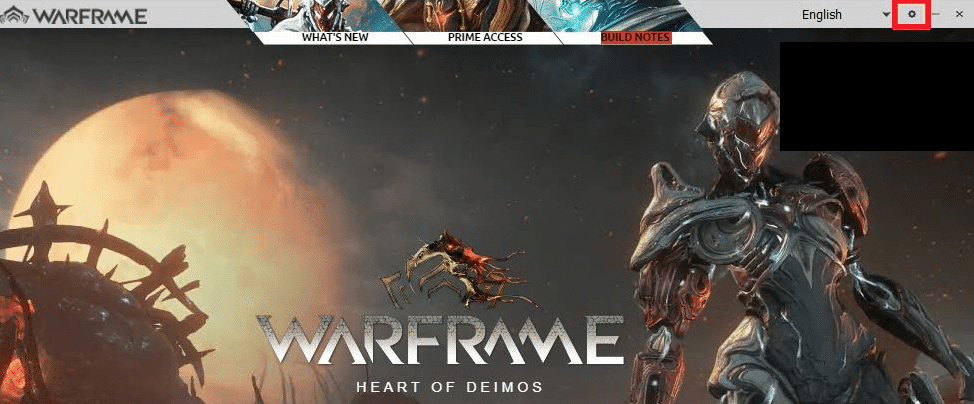
2. Hadda, guji ikhtiyaarka Hubinta(Verify ) hoostiisa Download Cache oo guji OK . Tixraac sawirka

3. Hadda, xaqiiji isla markiiba, Xaqiiji xogta ciyaarta? Digniin: waxa laga yaabaa inay qaadato wakhti aad u yar in la dhammeeyo(Verify game Data? Warning: it may take quite a while to finish) adigoo gujinaya OK . Tixraac sawirka

Hadda, sug habka si loo dhammeeyo oo hubi haddii arrinta la xalliyey.
Habka 6: Dib u dabee Settings Network Local(Method 6: Reset Local Network Settings)
Dhowr arrimood oo ku saabsan isku xirnaanta shabakada ayaa laga yaabaa inay sidoo kale u horseedi karaan arrimahan oo kale, waxaadna hagaajin kartaa adiga oo dib u dejinaya goobaha shabakadaha sida hoos looga hadlay.
1. Fur Control Panel adigoo ku dhejinaya liiska raadinta.

2. Hadda, u deji View by option to Category oo dooro isku xirka shabakada iyo internetka(Network and Internet ) sida hoos ku cad.

3. Halkan, guji Ikhtiyaarada Internetka(Internet Options ) sida hoos ku cad.

4. Hadda, daaqadda hantida (Properties)Internetka , u beddel (Internet) Connections tab oo dooro LAN settings sida hoos ku cad.
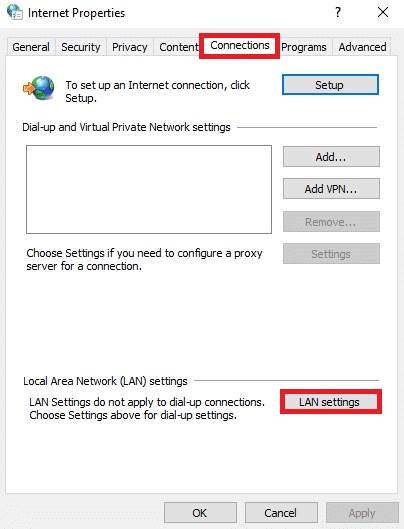
5. Halkan, calaamadee sanduuqa Si toos ah u ogow goobaha(Automatically detect settings ) oo hubi Isticmaal server-ka wakiil ee(Use a proxy server for your LAN ) sanduuqa LAN-gaaga aan la calaamadin (haddii aad u baahnayn).

6. Ugu dambeyntii, dhagsii OK si aad u badbaadiso isbeddellada oo aad hubiso in arrinta la xaliyay.
Sidoo kale Akhri: (Also Read:) Sida loo Hagaajiyo Shilalka Saacadaha Dheeraadka ah(How to Fix Overwatch Crashing)
Habka 7: Oggolow Warframe gudaha Daafaca Windows Firewall(Method 7: Allow Warframe in Windows Defender Firewall)
Daafaca Windows Defender Firewall ayaa laga yaabaa inuu xannibo hababka soo dejinta ee Warframe taasoo keeni karta cusboonaysiinta Warframe(Warframe update) khaladaadka. Haddaba, raac tillaabooyinkan si aad ugu oggolaato Warframe gudaha Dab-damiska Windows Defender(Windows Defender Firewall) .
1. Ku dhufo furaha Windows(Windows key) , ku qor Control Panel ee bar ka raadinta Windows(Windows Search bar) , oo guji Open .

2. Halkan, deji View by: > Large icons oo guji Windows Defender Firewall si aad u sii wadato.

3. Marka xigta, dhagsii Allow app ama feature dhexda Windows Defender Firewall(Allow an app or feature through Windows Defender Firewall) .

4A. Ka raadi oo u oggolow Warframe dhexda Firewall -ka adiga oo sax sanduuqa hubinta ee ku calaamadsan Gaarka(Private) iyo Dadweynaha(Public) .

4B. Haddii kale, waxaad riixi kartaa Beddel Settings(Change Settings) , ka dib Oggolow app kale… (Allow another app… ) badhanka si aad u baadho oo ugu darto barnaamijka Warframe liiska. Kadib, calaamadee sanduuqyada u dhigma.
5. Ugu dambeyntii, guji OK si aad u badbaadiso isbeddellada.
Habka 8: Disable Windows Defender Firewall (lama talinayo)(Method 8: Disable Windows Defender Firewall (Not Recommended))
Isticmaalayaasha qaar ayaa sheegay in cilada cusboonaysiinta la waayay markii Windows Defender Firewall la damiyay(OFF) . Raac(Follow) tillaabooyinkan si aad u damiso si aad u hagaajiso casriyeynta Warframe(Warframe update)
Xusuusin:(Note: ) Deminta firewall-ka waxay ka dhigaysaa nidaamkaaga mid aad ugu nugul weerarrada malware-ka ama fayraska. Sidaa darteed(Hence) , haddii aad go'aansato inaad sidaas sameyso, hubi inaad awood u yeelatid isla markiiba ka dib markaad xalliso arrinta.
1. Bilaw Control Panel sida kor lagu sheegay oo dooro System and Security .

2. Hadda, guji Windows Defender Firewall, sida halkan ka muuqata.

3. Ka dooro Daar Daafaca Windows Firewall daar ama dami(Turn Windows Defender Firewall on or off) ikhtiyaarka menu-ka bidix. Tixraac sawirka hoose.

4. Hadda, calaamadee sanduuqyada ku xiga Dami Difaaca Difaaca Windows (aan lagu talin)(Turn off Windows Defender Firewall (not recommended)) meel kasta oo laga heli karo shaashaddan. Tixraaca sawirka la bixiyay.
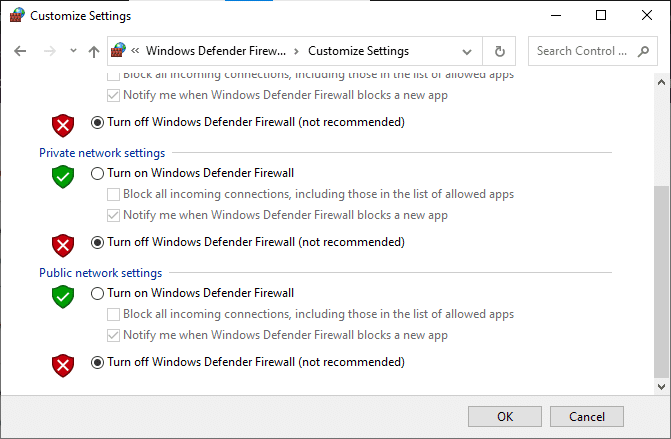
5. Dib u bilow(Reboot) nidaamkaaga. Hubi haddii arrintu hadda go'an tahay.
Sidoo kale akhri: (Also Read:) Sida loo cusboonaysiiyo Discord(How to Update Discord)
Habka 9: Orod Malware Scan(Method 9: Run Malware Scan)
Difaacayaasha Windows ma aqoonsan karaan halista marka fayraska ama malware uu isticmaalo faylasha warframe.exe. Markaa(Thereby) waxaa laga yaabaa in tuugadu si fudud u soo galaan nidaamkaaga. In yar oo software xaasidnimo ah, sida gooryaanka, dhiqlaha, bots, adware, iwm, ayaa sidoo kale gacan ka geysan kara dhibaatadan. Maadaama loogu talagalay inay waxyeeleeyaan nidaamka isticmaalaha, xadaan xogta gaarka ah, ama basaaso nidaamka iyada oo aan loo oggolaan isticmaaluhu inuu ogaado.
Fiiro gaar ah:(Note:) Waxaa lagula talinayaa in aanad furin iimaylka shakiga leh ama aanad gujin xidhiidhka khatarta ku jira si aad uga fogaato dhibaatadan.
Si kastaba ha ahaatee, waxaad ku garan kartaa in nidaamkaagu uu ku jiro hanjabaad xaasidnimo ah iyadoo loo marayo habdhaqanka aan caadiga ahayn ee Nidaamkaaga Hawlgelinta.
- Waxaad ogaan doontaa gelitaanno badan oo aan la oggolayn.
- Nidaamkaagu si isdaba joog ah ayuu u burburi doonaa.
Waa kuwan tillaabooyinka lagu socodsiiyo iskaanka malware-ka si loo hagaajiyo cusboonaysiinta Warframe(Warframe update) khaladka fashilmay.
1. Isku mar ku dhufo Windows + I keys si aad u bilawdo Settings .
2. Halkan, guji Cusboonaysiinta & Badbaadada(Update & Security) sida muuqata.

3. U tag Amniga Daaqadaha(Windows Security) ee dhinaca bidix.

4. Guji Viruska &(Virus & threat protection) doorashada ilaalinta hanjabaada ee shayga saxda ah.

5. Guji badhanka Quick Scan si aad u raadiso malware.

6A. Marka iskaanka la sameeyo, dhammaan hanjabaadaha ayaa la soo bandhigi doonaa. Guji (Click)Hawlaha Bilowga (Start Actions ) ee hanjabaadaha hadda jira(Current threats) .

6B. Haddii aysan jirin wax khatar ah oo ku jira qalabkaaga, qalabku wuxuu tusi doonaa digniinta hanjabaadda Maya hadda .(No current threats )

Method 10: Repair Microsoft Visual C++ Redistributable
Sida laga wada hadlay, haddii aad kharribtay baakadaha Microsoft Visual C++ Redistributable loo qaybin karo, waxaa laga yaabaa inaad la kulanto warframe cusboonaysiinta(Warframe update) arrin ku guuldareystay oo aad hagaajiso, hagaajiso adoo raacaya tillaabooyinka sida hoos looga hadlay.
1. Taabo oo qabso Windows + R keys oo ku qor appwiz.cpl sida hoos ka muuqata.

2. Hadda, guji OK oo dooro Microsoft Visual C++ Redistributable packages loo qaybin karo .
Fiiro gaar ah:(Note: ) Maqaalkan, tillaabooyinka lagu hagaajinayo hal baakidh ayaa lagu muujiyay. Ku celi tillaabooyinka si aad u hagaajiso dhammaan baakooyinka.

3. Halkan, guji ikhtiyaarka Dayactirka(Repair ) oo raac tilmaamaha shaashadda si aad u dhammaystirto hawsha.

4. Ugu dambeyntii, hubi inaad xallisay arrinta.
Sidoo kale Akhri: (Also Read:) Hagaaji Gelida aan Sax ahayn ee Goobta xusuusta ee Valorant(Fix Invalid Access to Memory Location Error in Valorant)
Method 11: Reinstall Microsoft Visual C++ Redistributable Package
Waxaad hagaajin doontaa arrinta fashilka cusboonaysiinta markaad dayactirto Microsoft Visual C++ Redistributable Packages loo Qaybin Karo . Weli, haddii aadan helin wax hagaajin ah, dib u rakib xirmooyinka sida hoos looga hadlay si loo hagaajiyo cusboonaysiinta Warframe(Warframe update) arrinta.
1. Mar labaad, taabo oo wad Windows + R keys oo ku qor appwiz.cpl sida hoos ka muuqata.

2. Hadda, guji OK oo dooro Microsoft Visual C++ Redistributable packages loo qaybin karo .
Fiiro gaar ah:(Note: ) Maqaalkan, tillaabooyinka dib loogu rakibayo hal baakidh ayaa lagu muujiyay. Ku celi tillaabooyinka si aad u hagaajiso dhammaan baakooyinka.

3. Halkan, guji ikhtiyaarka Uninstall oo raac tilmaamaha shaashadda si aad u dhammaystirto habka.
4. Hadda, kala soo Microsoft Visual C++ Redistributable kara goobta rasmiga ah(official site) oo ku rakib.
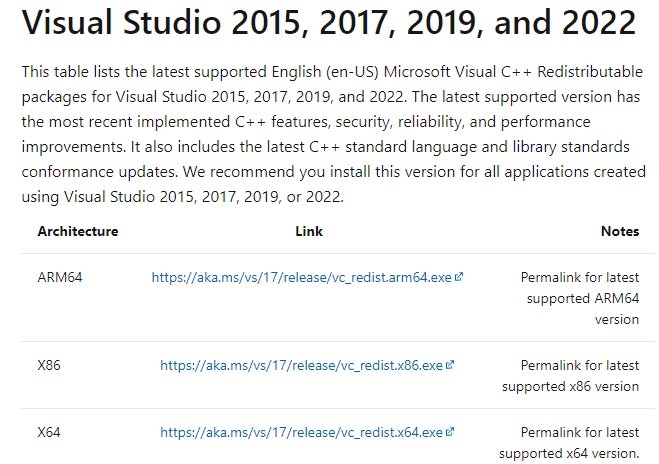
Ugu dambeyntii, hubi inaad xallisay arrinta.
Halkan waxaa ah dhowr hagaajin oo dheeri ah oo kaa caawin doona inaad hagaajiso arrinta cusboonaysiinta marka dhammaan hababka kale aysan dhicin. Raac iyaga oo hubi haddii aad hagaajisay dhibaatada.
lagu taliyay:(Recommended:)
- Xagee lagu kaydiyaa duubista Kooxaha Microsoft?(Where are Microsoft Teams Recordings Stored?)
- Hagaaji Ntoskrnl.exe Isticmaalka Disk-ga Sare(Fix Ntoskrnl.exe High Disk Usage)
- Sida Khariidadda Koontaroolka loogu Sameeyo Kiiboodhka(How to Map Controller to Keyboard)
- Sida loo daawado kaftanka aan waxtarka lahayn ee Netflix(How to Watch Impractical Jokers on Netflix)
Waxaan rajeyneynaa in hagahan uu ahaa mid waxtar leh, oo waxaad hagaajin kartaa cusboonaysiinta Warframe(Warframe update failed) qaladka ku fashilmay Windows 10 . Nala soo socodsii habka kuugu fiican. Sidoo kale, haddii aad hayso wax su'aalo ah / soo jeedin ah oo ku saabsan maqaalkan, ka dib waxaad xor u tahay inaad ku riddo qaybta faallooyinka.
Related posts
Hagaaji Cusbooneysiinta Launcher Warframe Cilad Fashilmay
Hagaaji Koodhka Cilada Cusboonaysiinta Windows 0x80072efe
Sida loo hagaajiyo Ciladda Cusbooneysiinta Windows 80072ee2
Hagaaji Cilada Cusboonaysiinta Windows 0x80070020
Hagaaji Sawirada Taariikhda Aan ka muuqanayn Shaashada Qufulka Kadib Cusbooneysiinta Sannadguurada
Hagaaji Cilada Cusbooneysiinta Windows 8024402F
Hagaaji Windows 10 Cilad Cusbooneysii 0x80072ee7
Hagaaji Windows Update hadda ma hubin karto wixii cusbooneed
Fix Ma Rakici karo Cusboonaysiinta Isku-darka ah ee KB5008212 gudaha Windows 10
Hagaaji Windows 11 Cilad Cusbooneysii 0x800f0988
Hagaaji Windows 10 Cusbooneysii Rakibitaanka La Sugayo
Sida loo hagaajiyo Windows Update 0x80070057 Khaladka
Hagaaji Cilada Cusbooneysiinta Windows 0x8007007e
Hagaaji Cilada Cusbooneysiinta Windows 0x80070005
Hagaaji Cilada Cusboonaysiinta Windows 0x80246002
Hagaaji Cilada Cusboonaysiinta Windows 0x800704c7
Hagaaji Qaar ka mid ah Faylasha Cusboonaysiinta si sax ah looma saxiixin
Khaladaadka Cusbooneysii 0x80888002 ee Windows 11
Hagaaji Soo dejinta Cusboonaysiinta Windows 0x800f0984 2H1 Cilad
Hagaaji Cilada Cusboonaysiinta Windows 0x8024a000
